Теперь создадим специальную переменную в Google Tag Manager, которая будет принимать значение, указанное в переменной «revenue», в которую передается сумма заказа.
Переходим в GTM в раздел «Переменные» и нажимаем кнопку «Создать».
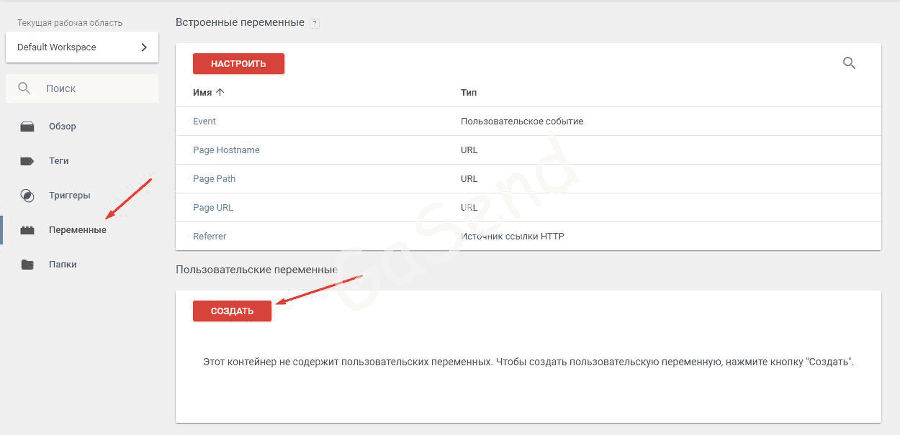
Рис. 460. Создание пользовательской переменной
Указываем название переменной и выбираем тип переменной «Переменная уровня данных». В качестве имени переменной указываем:
ecommerce.purchase.actionField.revenue
и сохраняем.
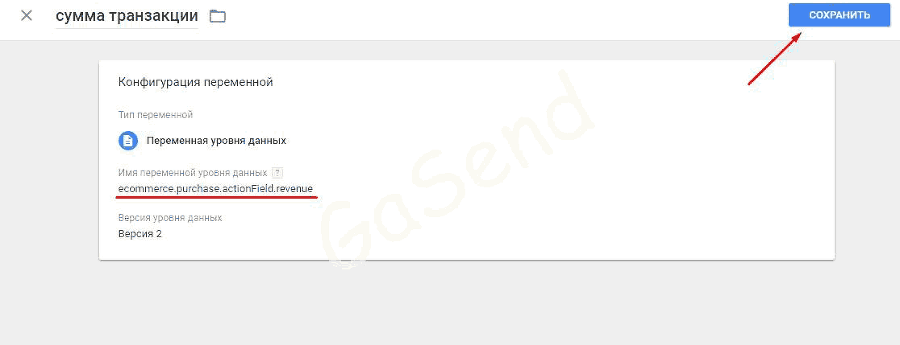
Рис. 461. Имя переменной уровня данных – ecommerce.purchase.actionField.revenue
Указанное имя переменной – это элемент массива, в котором находится сумма транзакции.
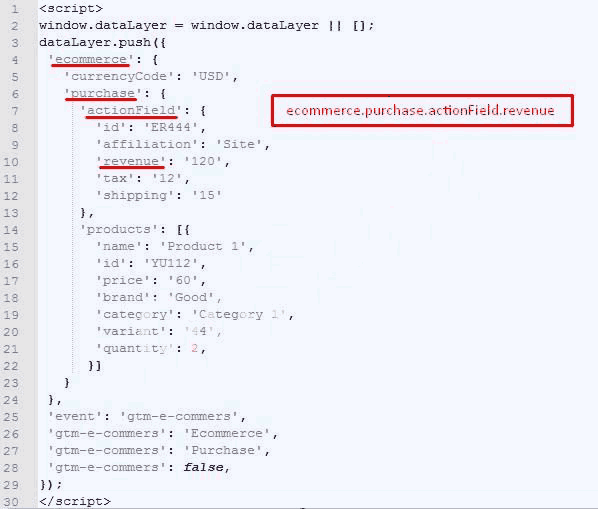
Рис. 462. ecommerce.purchase.actionField.revenue – элемент массива
Создаем тег, который будет отправлять данные о продажах в ваш аккаунт Facebook. Называем тег, и выбираем соответствующий тип тега «Пользовательский HTML». Вставляем наш стандартный пиксель. Но только еще дополнительно в качестве значения переменной указываем ранее созданную нами переменную {{сумма транзакции}}, вот в таком виде:

Рис. 463. Переменная {{сумма транзакции}} в событии транзакции Facebook
Так же задаем порядок активации тегов. Необходимо, чтобы пиксель транзакции срабатывал после базового пикселя. Ставим галочку «Активировать тег после тега Покупка ФБ».
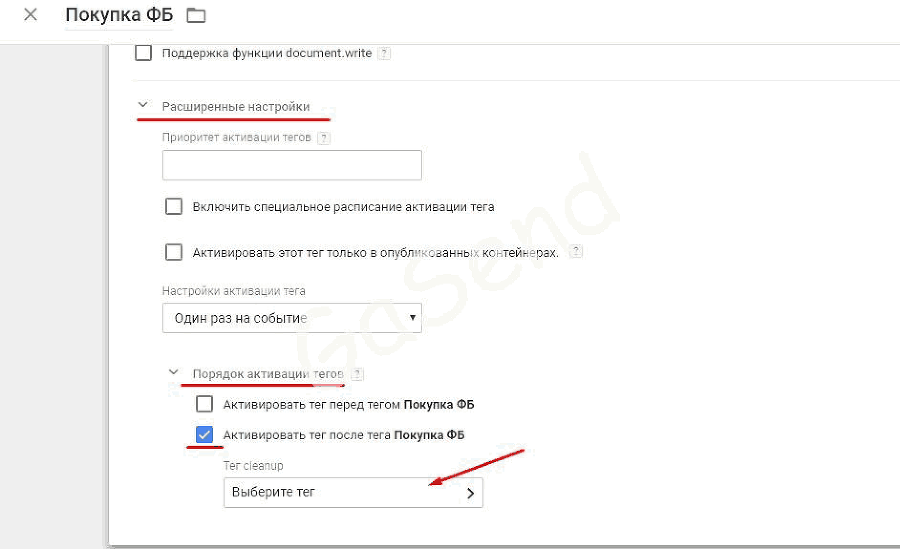
Рис. 464. Активировать тег после тега Покупка ФБ
Выбираем нужный нам тег (Базовый пиксель ФБ) и ставим еще одну галочку:
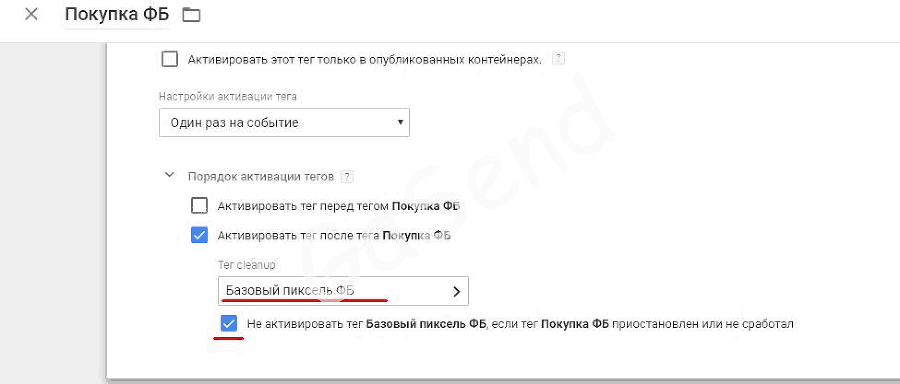
Рис. 465. Не активировать тег «Базовый пиксель ФБ», если тег «Покупка ФБ»
приостановлен или не сработал
Затем задаем триггер и сохраняем. Нужно указать тот триггер, который активируется при срабатывании кода электронной торговли.
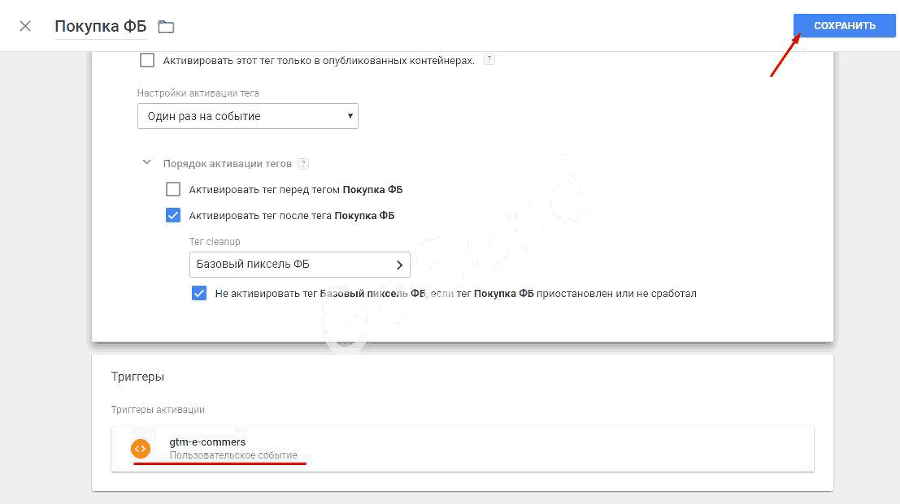
Рис. 466. Триггер активации gtm-e-commers (событие электронной торговли)
Примечание: событие gtm-e-commers было создано на этапе настройки электронной торговли и в данной статье его добавление в GTM опускается.
Теперь осталось опубликовать контейнер, чтобы данные о транзакциях начали собираться в Facebook.
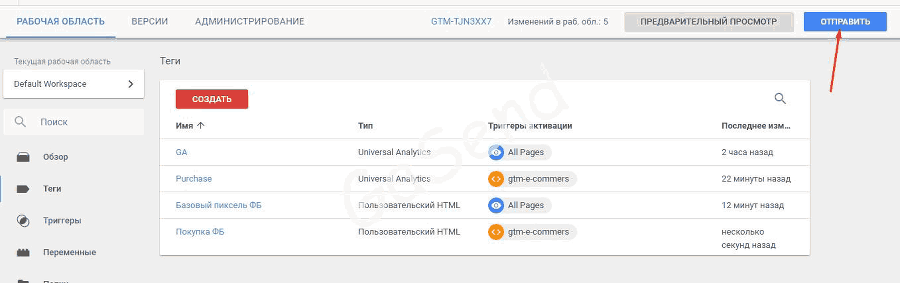
Рис. 467. Публикация контейнера
В скором времени вы сможете видеть статистику по достигнутым транзакциям, а также сумма транзакций будет отображаться в вашем аккаунте.
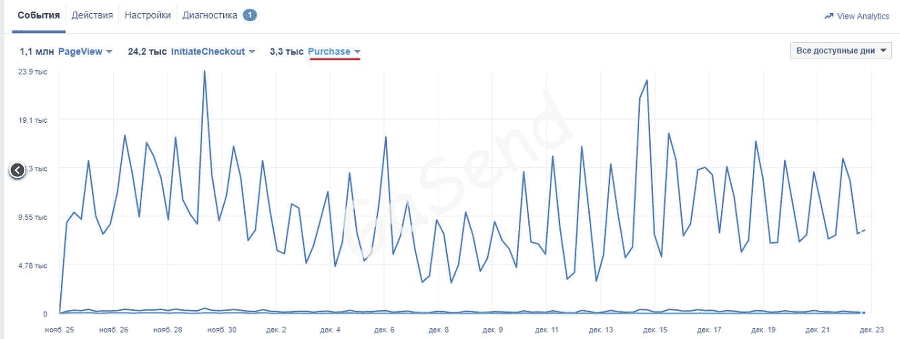
Рис. 468. Статистика по сумме транзакций в аккаунте Facebook
Данная информация позволит оптимизировать ваши рекламные кампании. Вы будет знать насколько они эффективны в денежном эквиваленте.
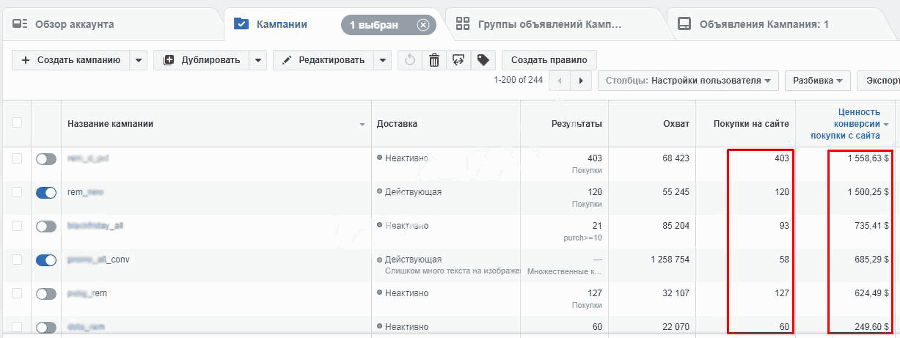
Рис. 469. Покупки на сайте в аккаунте Facebook
Передача Client ID в Google Analytics через Google Tag Manager
В книге «Google Analytics для googлят: Практическое руководство по веб-аналитики. Издание 2» вы научились передавать данные уникального идентификатора клиента (Client ID) в Google Analytics в виде пользовательского параметра без GTM. В этой статье научимся передавать Client ID в GA через Google Tag Manager.
Но перед тем как это делать, давайте разберемся для чего идентификатор клиента вообще отслеживать и передавать.
Применение Client ID, в первую очередь, служит для более точной идентификации пользователей. Также следует отметить, что этот параметр является обязательным при передачи данных в Google Analytics через Measurement Protocol, данных об оплатах из CRM и т.д.
Практическое применение в отчетах Google Analytics:

Рис. 470. Отчет «Источники или канал»
Обычный отчет «Источники или канал». Конверсия по google / cpc составляет 4,31% (50 конверсий), в то время как средний показатель по всем сеансам 0,56% (77 конверсий).
У нас есть данные по Client ID. Добавим его в качестве дополнительного параметра и посмотрим еще раз на отчет:
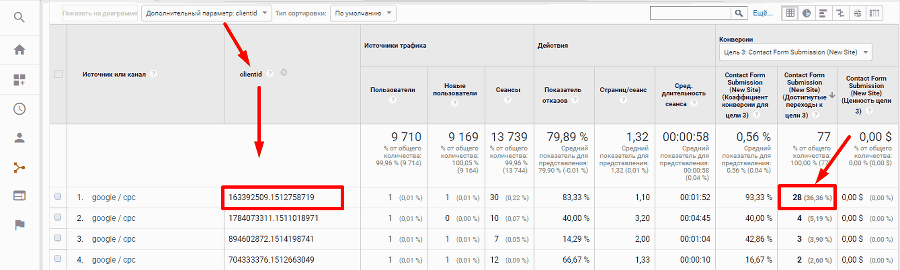
Рис. 471. Отчет «Источники или канал» с дополнительным параметром Client ID
Мы видим, что один пользователь в течение определенного периода постоянно оставляет заявки. Это могут быть проделки конкурентов, ботский трафик, нецелевые заявки или же Client ID вашего менеджера, который заполняет формы на сайте вручную. Учитывая данный фактор, конверсия по этому источнику будет совершенно другая.
Настройка будет состоять из двух частей – в Google Analytics и Google Tag Manager.
В Google Analytics нужно создать пользовательский параметр. Для этого заходим в «Администратор» и на уровне «Ресурс» выбираем «Пользовательские определения» – «Пользовательские параметры» – «+Специальный Параметр».
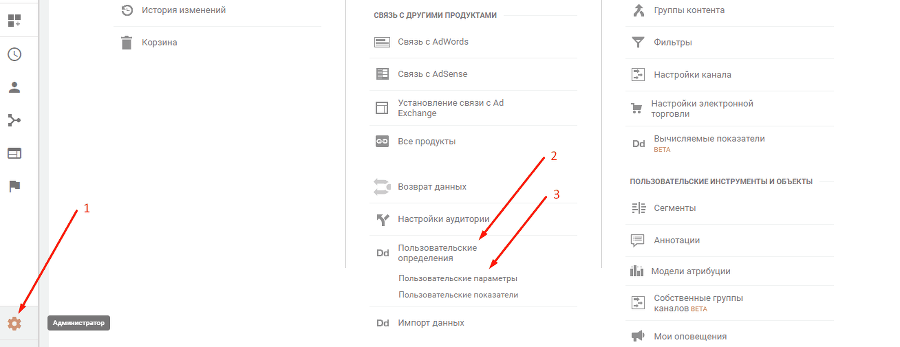
Рис. 472. Создание пользовательского параметра в Google Analytics
Введите:
● название clientID
● область действия «Пользователь»
● активная «ОК»
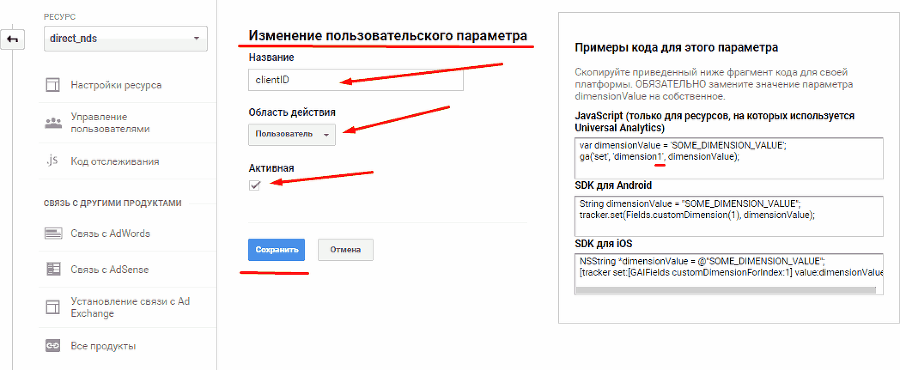
Рис. 473. Настройки пользовательского параметра
На этом настройка в Google Analytics закончилась. Переходим в Google Tag Manager. Добавьте код счетчика GA в GTM. Для этого создаем одну переменную и один тег.
● Заходим в «Триггеры» – «Пользовательские переменные» – «Создать»;
● Называем переменную (в примере cod ua)
● Тип переменной – «Константа»
В значение прописываем код счетчика Google Analyticsи сохраняем настройки.
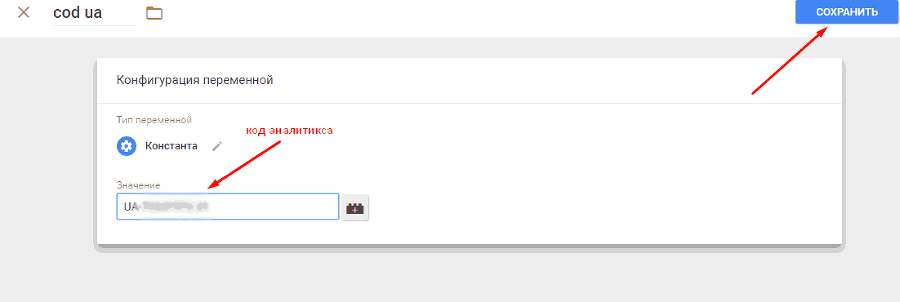
Рис. 474. Создание переменной-константы счетчика GA
Обычный отчет «Источники или канал». Конверсия по google / cpc составляет 4,31% (50 конверсий), в то время как средний показатель по всем сеансам 0,56% (77 конверсий).
У нас есть данные по Client ID. Добавим его в качестве дополнительного параметра и посмотрим еще раз на отчет:
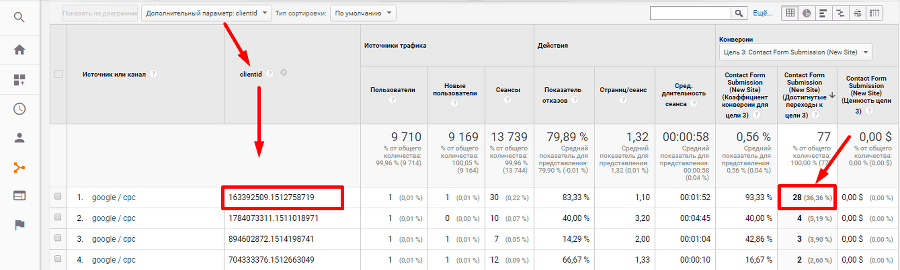
Рис. 475. Отчет «Источники или канал» с дополнительным параметром Client ID
Мы видим, что один пользователь в течение определенного периода постоянно оставляет заявки. Это могут быть проделки конкурентов, ботский трафик, нецелевые заявки или же Client ID вашего менеджера, который заполняет формы на сайте вручную. Учитывая данный фактор, конверсия по этому источнику будет совершенно другая.